Como localizar Apple Watch ao não aparecer pelo localizador?
Como localizar Apple Watch serie 1 quando não esta aparecendo pelo localizador ?
[Título alterado pelo Moderador]
Apple Watch Series 1, watchOS 6
Como localizar Apple Watch serie 1 quando não esta aparecendo pelo localizador ?
[Título alterado pelo Moderador]
Apple Watch Series 1, watchOS 6
Olá Usuario(a),MarianaDantas3
Aqui é uma comunidade de usuários Apple ajudando outros usuários iguais a você.
Em caso de perda ou roubo do Apple Watch - Suporte da Apple (BR)
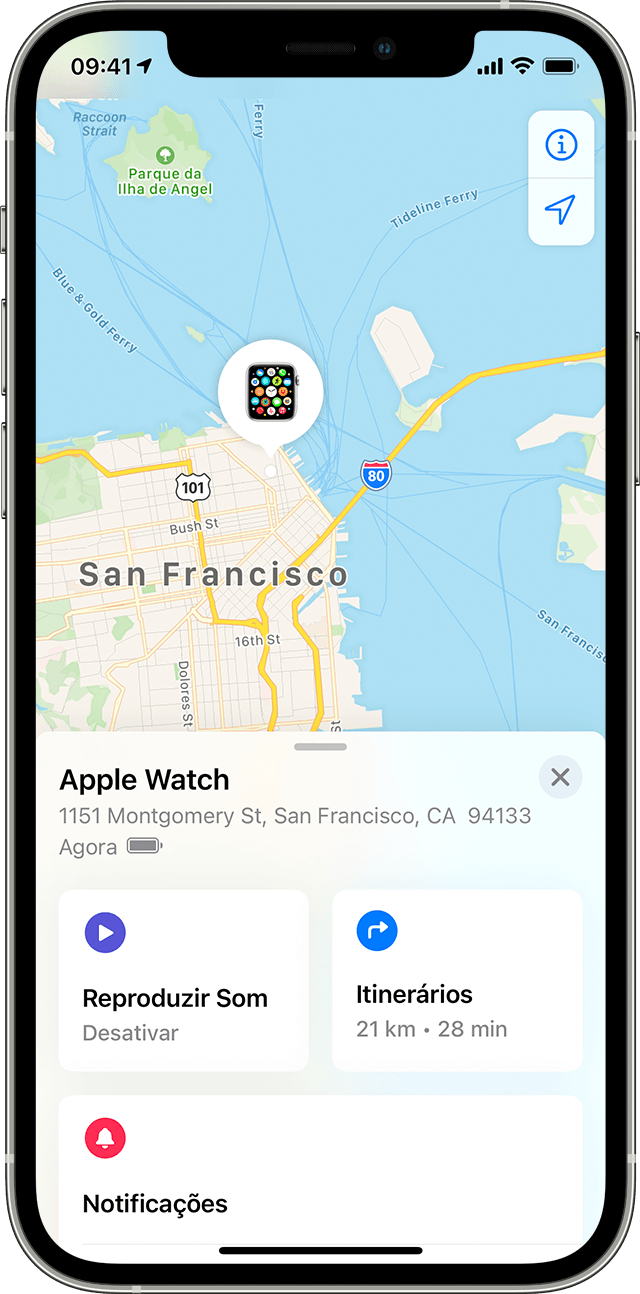
Ver o Apple Watch em um mapa
Inicie sessão em iCloud.com ou use o app Buscar para ver o Apple Watch em um mapa. Se o Apple Watch estiver por perto, toque em Reproduzir Som para ajudar você encontrá-lo. O Apple Watch reproduzirá um som até você tocar em Ignorar.
Se você não encontrar o Apple Watch no mapa, pode ser que ele não esteja conectado a uma rede celular, ao Wi-Fi ou ao iPhone emparelhado.
No computador
No iPhone

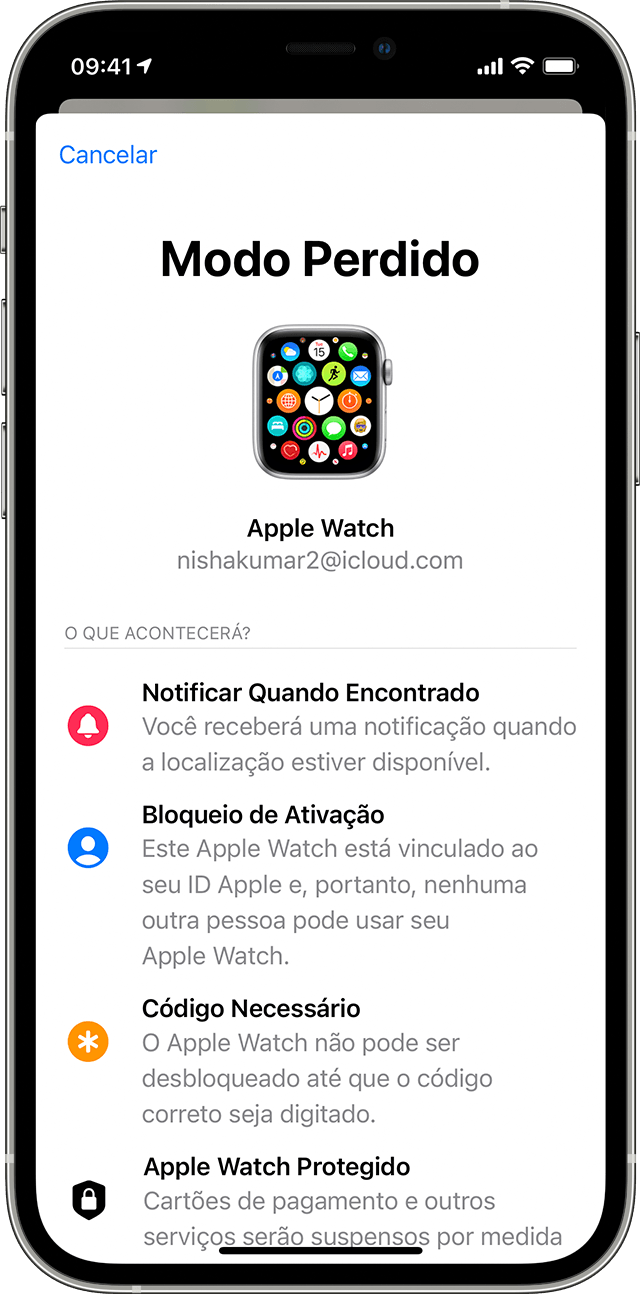
Colocar o Apple Watch no Modo Perdido
Se você perder o Apple Watch, será possível bloqueá-lo imediatamente em iCloud.com ou no iPhone emparelhado. Basta colocar o Apple Watch no Modo Perdido. Em seguida, você poderá enviar uma mensagem personalizada para ele com seu número de telefone. Assim, se uma pessoa encontrar o Apple Watch, ela saberá como entrar em contato com você.
No iPhone, iPad ou iPod touch
O Buscar envia um e-mail para você para confirmar que o Apple Watch foi colocado no Modo Perdido.

Desativar ou cancelar o Modo Perdido
Se você encontrar o Apple Watch perdido, toque em Desbloquear no Apple Watch e insira o código de acesso. O Modo Perdido será desativado automaticamente, e você poderá voltar a usar o Apple Watch normalmente. Você também pode desativar o Modo Perdido pelo iPhone emparelhado ou em iCloud.com.
No computador
No iPhone

Se o Apple Watch não aparecer no mapa
Se você não tiver ativado o Buscar antes da perda ou do roubo do Apple Watch e o dispositivo não estiver conectado a uma rede Wi-Fi ou celular ou ao iPhone emparelhado, não será possível usar esse recurso para localizá-lo. No entanto, você poderá seguir estas etapas para ajudar a proteger suas informações:
O Buscar é a única maneira de rastrear e localizar um dispositivo perdido ou roubado. Se o Buscar não estava ativado no Apple Watch antes da perda ou do roubo, não existem outros serviços da Apple que possam encontrar, rastrear ou marcar o dispositivo para você.
Espero ter ajudado!
Atenciosamente
Dav3 G®️0hl666
Olá Usuario(a),MarianaDantas3
Aqui é uma comunidade de usuários Apple ajudando outros usuários iguais a você.
Em caso de perda ou roubo do Apple Watch - Suporte da Apple (BR)
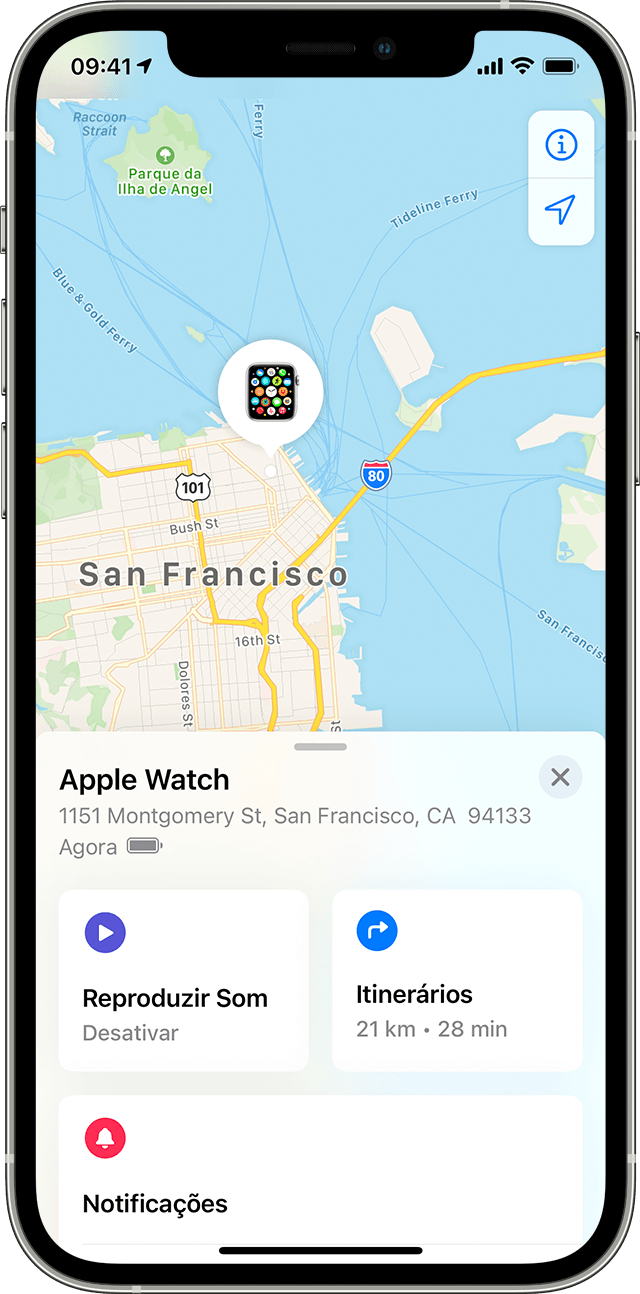
Ver o Apple Watch em um mapa
Inicie sessão em iCloud.com ou use o app Buscar para ver o Apple Watch em um mapa. Se o Apple Watch estiver por perto, toque em Reproduzir Som para ajudar você encontrá-lo. O Apple Watch reproduzirá um som até você tocar em Ignorar.
Se você não encontrar o Apple Watch no mapa, pode ser que ele não esteja conectado a uma rede celular, ao Wi-Fi ou ao iPhone emparelhado.
No computador
No iPhone

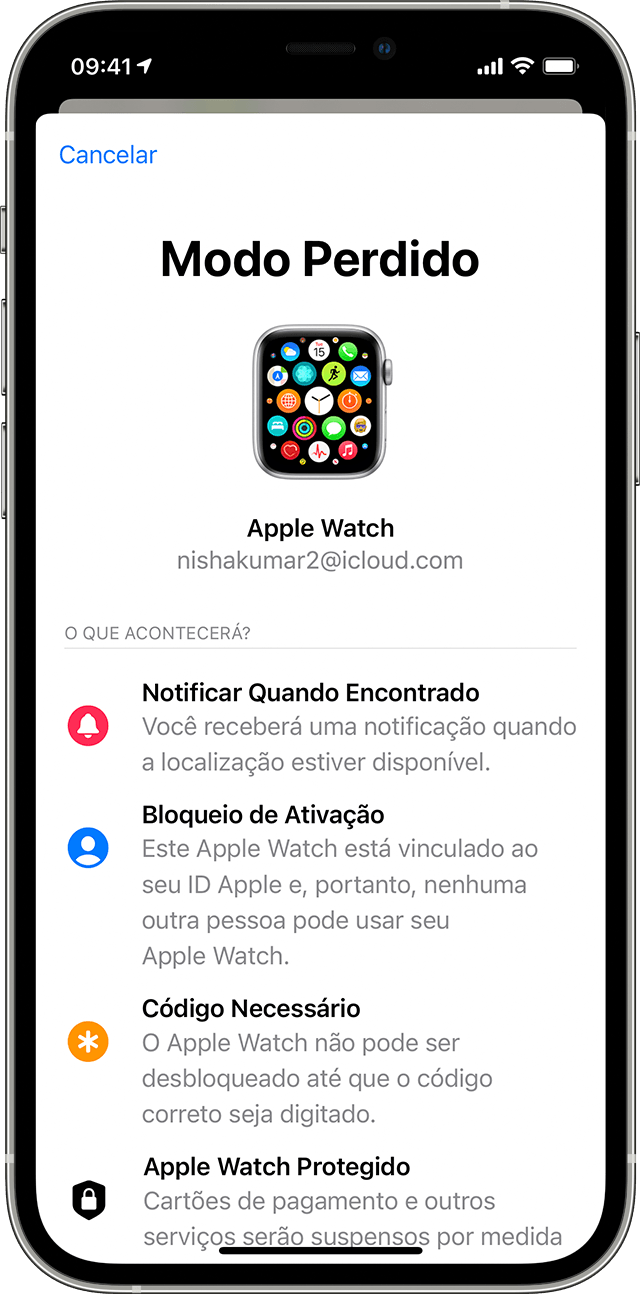
Colocar o Apple Watch no Modo Perdido
Se você perder o Apple Watch, será possível bloqueá-lo imediatamente em iCloud.com ou no iPhone emparelhado. Basta colocar o Apple Watch no Modo Perdido. Em seguida, você poderá enviar uma mensagem personalizada para ele com seu número de telefone. Assim, se uma pessoa encontrar o Apple Watch, ela saberá como entrar em contato com você.
No iPhone, iPad ou iPod touch
O Buscar envia um e-mail para você para confirmar que o Apple Watch foi colocado no Modo Perdido.

Desativar ou cancelar o Modo Perdido
Se você encontrar o Apple Watch perdido, toque em Desbloquear no Apple Watch e insira o código de acesso. O Modo Perdido será desativado automaticamente, e você poderá voltar a usar o Apple Watch normalmente. Você também pode desativar o Modo Perdido pelo iPhone emparelhado ou em iCloud.com.
No computador
No iPhone

Se o Apple Watch não aparecer no mapa
Se você não tiver ativado o Buscar antes da perda ou do roubo do Apple Watch e o dispositivo não estiver conectado a uma rede Wi-Fi ou celular ou ao iPhone emparelhado, não será possível usar esse recurso para localizá-lo. No entanto, você poderá seguir estas etapas para ajudar a proteger suas informações:
O Buscar é a única maneira de rastrear e localizar um dispositivo perdido ou roubado. Se o Buscar não estava ativado no Apple Watch antes da perda ou do roubo, não existem outros serviços da Apple que possam encontrar, rastrear ou marcar o dispositivo para você.
Espero ter ajudado!
Atenciosamente
Dav3 G®️0hl666
Como localizar Apple Watch ao não aparecer pelo localizador?